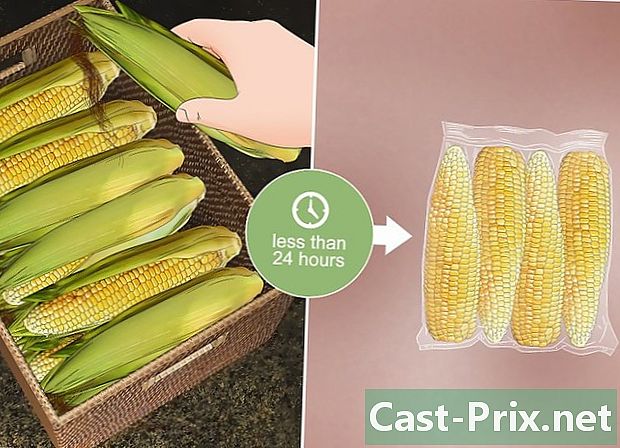Android'de Google Drive klasörü nasıl indirilir
Yazar:
Randy Alexander
Yaratılış Tarihi:
3 Nisan 2021
Güncelleme Tarihi:
16 Mayıs Ayı 2024

İçerik
Bu makale, içeriğin doğruluğunu ve eksiksizliğini garanti etmek için editörlerimiz ve nitelikli araştırmacıların işbirliğiyle yazılmıştır.'un içerik yönetimi ekibi, her bir maddenin yüksek kalite standartlarımıza uygun olmasını sağlamak için editoryal ekibin çalışmalarını dikkatlice inceler.
Bir klasör ve Google Drive hesabınızdan Android depolamanıza kadar her şeyi indirmek ister misiniz? ES Dosya Gezgini uygulaması kesinlikle size yardımcı olacaktır. Bu, Play Store'dan indirilebilir üçüncü taraf bir uygulamadır.
aşamaları
-

İndir ve yükle ES Dosya Gezgini Play Store'dan. Arama ES Dosya Gezgini Uygulama mağazasında, üzerinde yazılı olan yeşil düğmeye tıklayın kurmak indirmek için. -

Androidinizde uygulamayı açın. Uygulama menünüzde mavi bir klasör simgesine benziyor. -

Sol üstteki üç satır simgesine dokunun. Navigasyon menünüz ekranın solundan kayacaktır. -

Aşağı kaydırın ve düğmeye basın ağ. Kullanılabilir ağların listesi genişler ve bunları ES kitaplığınıza ekleyebilirsiniz. -

basın bulut Listede. Yeni bir pencere açılacaktır. Kullanabileceğiniz tüm bulut uygulamalarının bir listesini içerir. -

basın GDrive. Bu, Google Drive simgesine benziyor. Yeni bir pencere açılacak ve sizden Google Hesabınıza giriş yapmanız istenecek. -

Hesabınıza giriş yapın. Telefon numaranızı veya e-posta adresinizi girin ve aşağıdaki. Ardından şifrenizi girin ve Oturum. -

Mavi düğmeye basın izin. Google, ES Dosya Gezgini uygulamasının havuzunuzdaki verilere erişmesine izin vermenizi ister. Düğmesine dokunun izin Uygulamadaki Drive hesabınıza bir kısayol eklemek için. -

Uygulamaya kaydedilen Drive hesabınıza dokunun. Bu hesabı Bulut sayfasında bulabilirsiniz. İçinde ne olduğunu görmek için sadece dokunun. Bu, Drive'ınızdaki tüm klasörlerin ve dosyaların bir listesini görüntüler. -

İndirmek istediğiniz klasöre dokunun ve basılı tutun. Bu, klasörü seçecek ve listede vurgulanacaktır.- Bu klasörün yanında yeşil bir onay işareti göreceksiniz.
-

Simge seçin ⋮. Bu düğme etiketli daha Ekranınızın sağ alt kısmında. Bu, tüm seçenekleriniz için bir conuel menüsü açacaktır. -

Üzerine dokunun Kopyala. Bu, seçilen klasörün içerdiği her şeyi kopyalar ve dahili depolama birimine veya hafıza kartınıza indirir.- Seçebilirsiniz Taşı. Bu seçenek seçilen klasörü Drive'ınızdan silecek ve telefonunuza taşıyacaktır.
-

İndirmeniz için hedef klasörü seçin. Kopyalanan içeriği Drive'ınızdan indirmek istediğiniz klasörü arayın. Ardından listedeki adına dokunun. -

Düğmesine dokunun tamam. Bu, Android'e seçilen klasörü ve içerdiği her şeyi indirir.